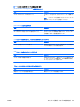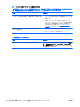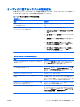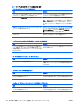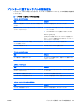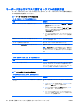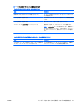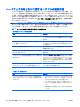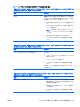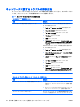Troubleshooting Guide
スピーカーまたはヘッドフォンから音が出ない
原因
解決方法
ラインアウト コネクタに接続しているヘッドフォンまたはデ
バイスによって、内蔵スピーカーの音が消えている
ヘッドフォンまたは外付けスピーカーの電源を入れるか、ラ
インアウト コネクタとの接続
を取り外します
コンピューターがスタンバイ モードになっている 電源ボタンを押して、スタンバイ モードから復帰します
注意: スタンバイ モードから復帰するときに、電源ボタン
を 4 秒以上押さないでください。4 秒以上押すと、コンピュー
ターがシャットダウンし、保存されていないデータが損失し
ます
内蔵スピーカーが[コンピューター セットアップ(F10)ユー
ティリティ]で無効に設定されている
[コンピューター セットアップ(F10)ユーティリティ]で内蔵
スピーカーを有効に設定します。[カスタム](Advanced)→
[デバイス オプション](Device Options)→[内蔵スピー
カー](Internal Speaker)の順に選択します
1 つ以上
のオーディオ
ソリューション
がシステムにインストー
ルされている
お使いの
アプリケーションが正しいオーディオ
デバイス
を使
用するように
設定されていることを確認します
ヘッドフォンからの音がはっきり聞こえない、またはこもった音がする
原因
解決方法
ヘッドフォンが背面のオーディオ出力コネクタに接続されて
いる。背面のオーディオ
出力コネクタは電源付きのオーディ
オ機器を接続するためのコネクタ
で
、ヘッドフォン用には
設
計されていません
ヘッドフォンを、コンピューター正面にあるヘッドフォン コ
ネクタに接続します
オーディオの録音中にコンピューターがロックされる
原因
解決方法
ハードディスクに十分な空き領域がない 録音する前に、ハードディスクに十分な空き領域があること
を確認します。オーディオ ファイルを圧縮形式で録音するこ
ともできます
ラインイン コネクタが正常に動作しない
原因
解決方法
オーディオ ドライバーまたはアプリケーション ソフトウェア
でコネクタが再設定されている
オーディオ ドライバーまたはアプリケーション ソフトウェア
でコネクタを再設定するか、コネクタを初期値に設定します
コンピューター前面のヘッドフォン/マイク コネクタが正しく機能しない
原因
解決方法
オーディオ ドライバーまたはアプリケーション ソフトウェア
でコネクタが再設定されている
オーディオ ドライバーまたはアプリケーション ソフトウェア
でコネクタを再設定するか、コネクタを初期値に設定します
表 2-6 オーディオに関するトラブルの解決方法 (続き)
28
第 2 章 診断ユーティリティを
使用しないトラブルシューティング JAWW